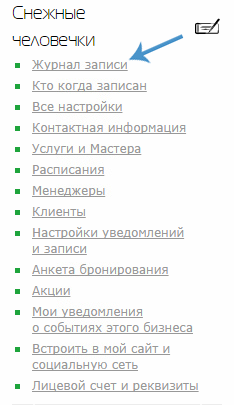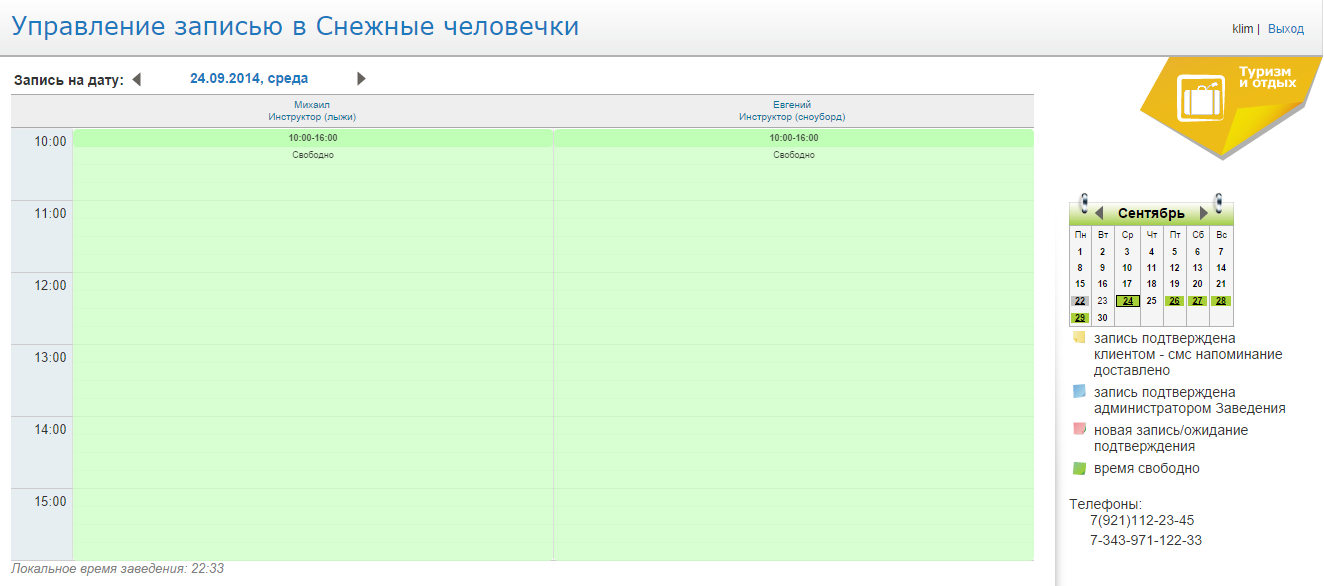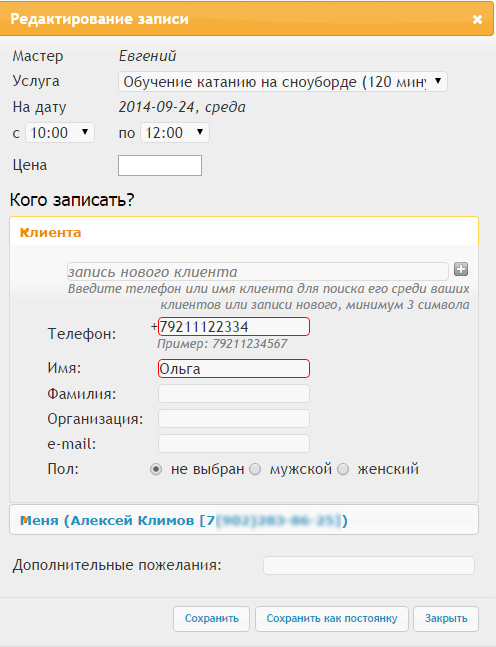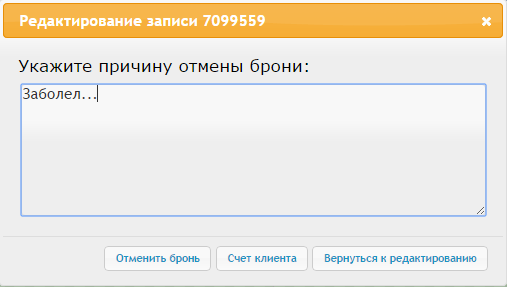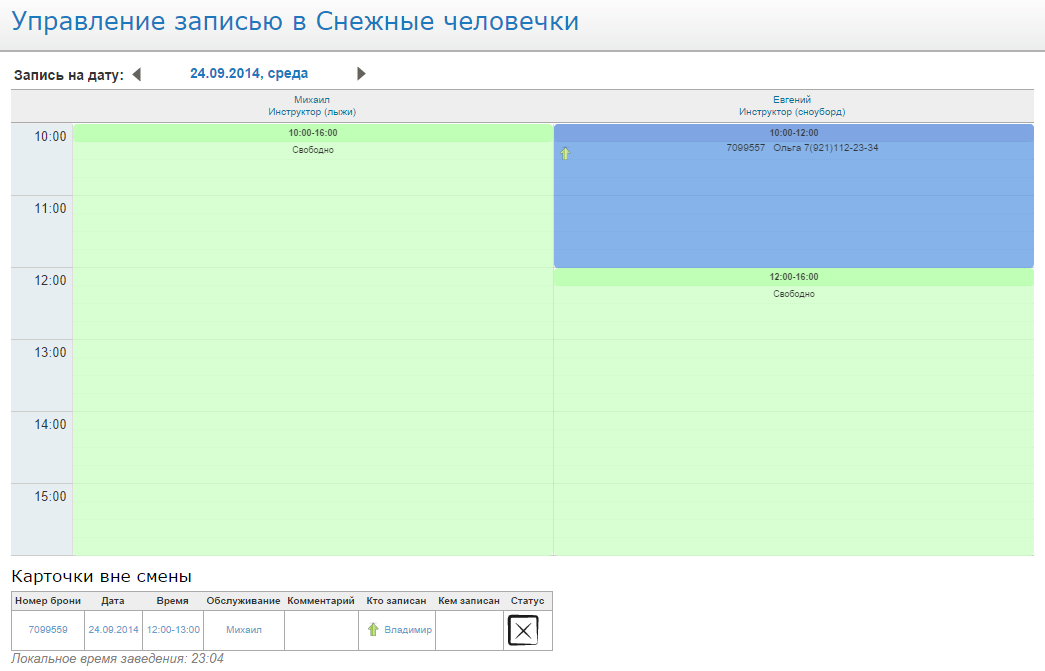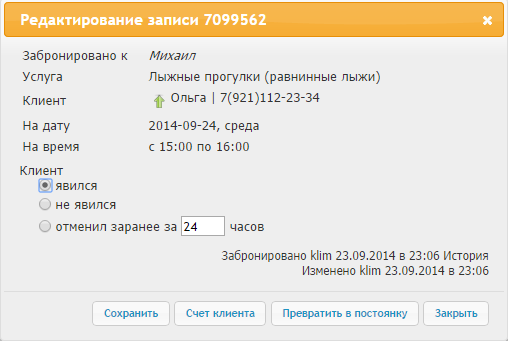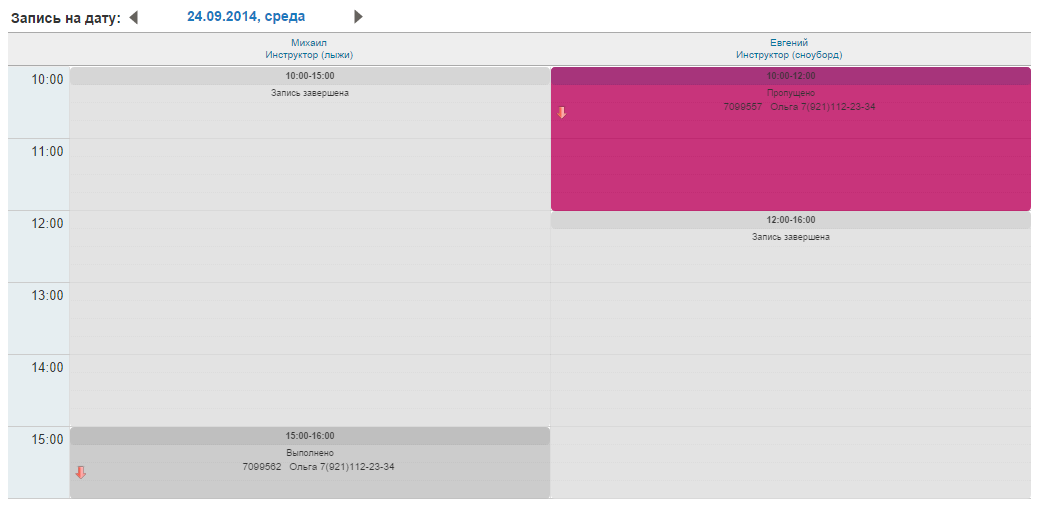Для того чтобы вести журнал записи, необходимо зайти на сайт pozapisi.ru под учетной записью менеджера и выбрать бизнес для управления (подробности «Авторизация на сайте»).
Через панель управления слева пройдите по ссылке «Журнал записи».
Рисунок 1 — Пункт меню «Журнал записи»
На экране отобразиться страница журнала записи на текущий день.
Внимание! Если журнал записи не отображается на все дни, которые открыты для записи, то отключите антивирус и обновите страницу журнала. Если отображение появилось, то установленный антивирус блокирует содержимое сайта pozapisi.ru. В этом случае необходимо настроить антивирус для работы с сайтом.
Запись клиента
Для того чтобы записать клиента, необходимо для начала выбрать дату и время.
Выберите дату (месяц и число) для записи, используя календарь справа.
Обратите внимание, что доступные дни для записи помечены зеленым цветом. Если день записи уже прошел или на этот день больше нет свободного времени, то такие дни в календаре помечены серым цветом. Для выходных дней выделение отсутствует.
Выберите время записи — время начала оказания услуги клиенту. Для этого нажмите на соответствующую строчку в расписании.
Если у Вас в расписании несколько мастеров, выберите время в столбце соответствующего мастера, к которому Вы записываете Клиента.
Так, например, запишемся на 24 сентября 2014 года к инструктору Евгению на 10-00.
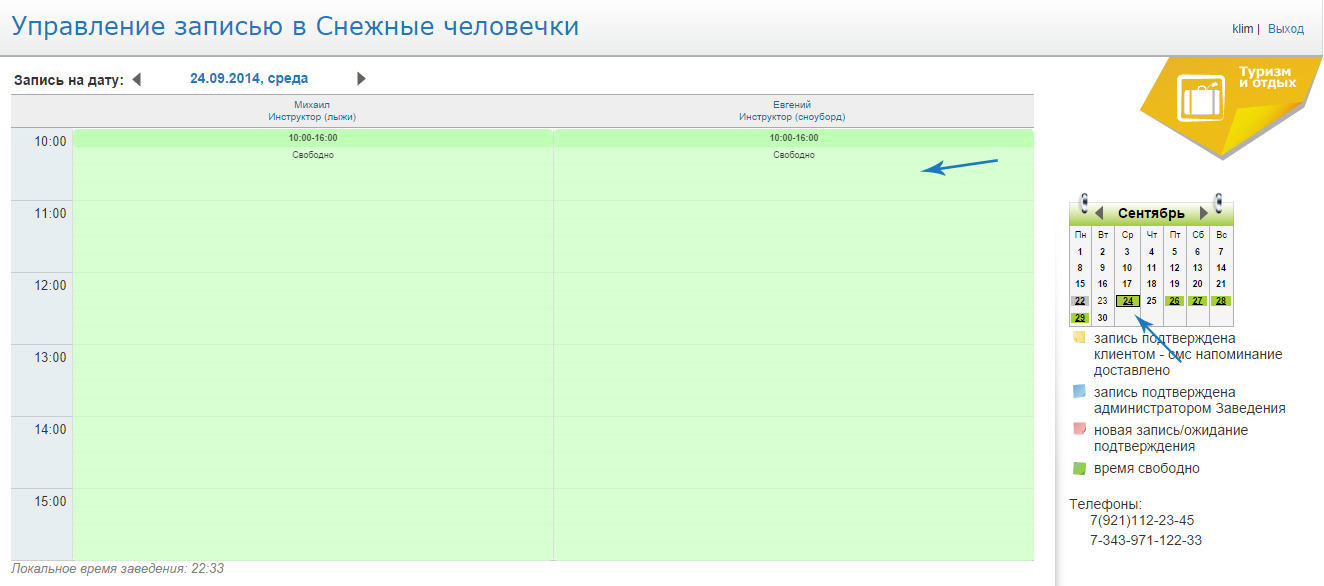 Рисунок 3 — Выбор даты и времени
Рисунок 3 — Выбор даты и времени
После того, как Вы выберите время, появится диалоговое окно записи Клиента на прием к соответствующему мастеру.
Заполните все необходимые для записи поля, а именно:
- Из раскрывающегося меню выберите услугу, на которую идет запись;
- Проверьте правильность отображения времени оказания услуги. Измените по необходимости;
- Укажите контактные данные того, кого записываете (себя или нового клиента).
Если Вы записываете нового Клиента, которого ещё нет в базе данных, то введя имя в поле Клиента, нажмите клавишу «Enter» или нажмите на кнопку «+».
Если же Вы уже записывали этого Клиента на прием, то выберите его из выпадающего списка, который появляется при вводе символов в поле Клиента.
Рисунок 4 — Форма записи
Обратите внимание, что поля помеченные красным цветом являются обязательными для заполнения, а значит, без их заполнения не удастся сохранить запись.
При необходимости напишите о дополнительных пожеланиях к записи.
Нажмите кнопку «Сохранить».
Запись успешно сохранена. В журнале запись отображается так:
 Рисунок 5 — Отображение брони в журнале записи
Рисунок 5 — Отображение брони в журнале записи
Так запись увидит любой посетитель сайта pozapisi.ru:
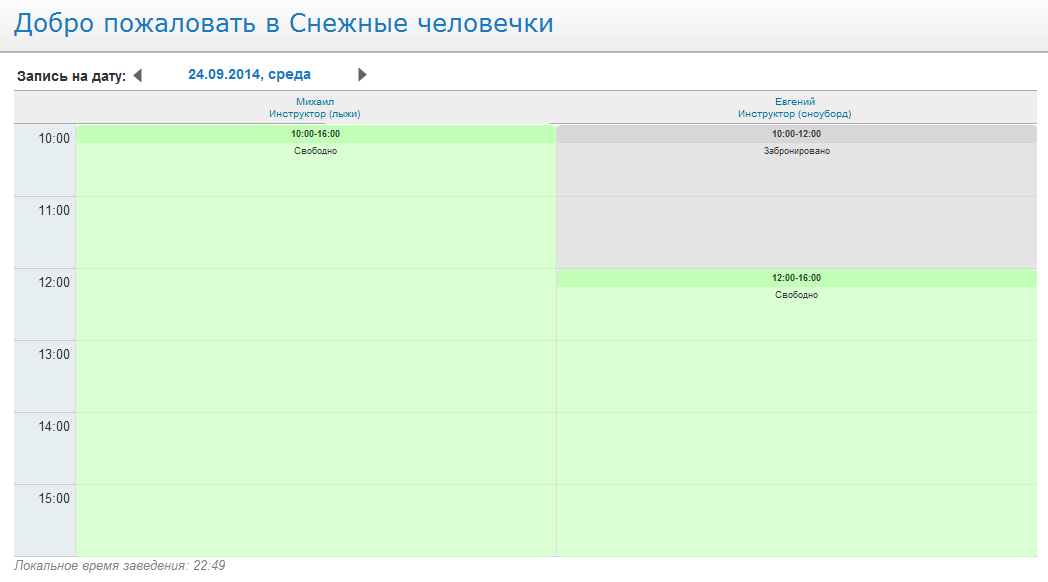 Рисунок 6 — Отображение брони глазами клиента
Рисунок 6 — Отображение брони глазами клиента
Подтверждение и отмена записи клиента
Если клиент записался к вам в Заведение самостоятельно через сайт pozapisi.ru, администратор Вашего бизнеса получит уведомление о записи по: e-mail/sms. Такая запись отображается красным цветом в журнале записи и нуждается в подтверждении.
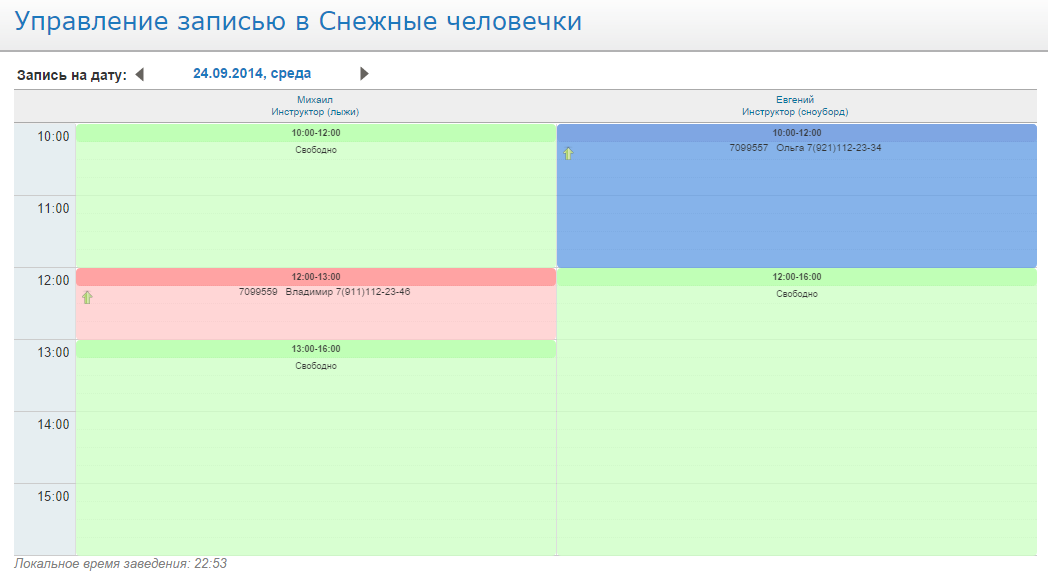 Рисунок 7 — Отображение неподтвержденной брони
Рисунок 7 — Отображение неподтвержденной брони
Для того чтобы подтвердить запись или отменить ее нажмите на саму запись.
В появившемся диалоговом окне выберите необходимое действие: подтвердить бронь, отменить бронь.
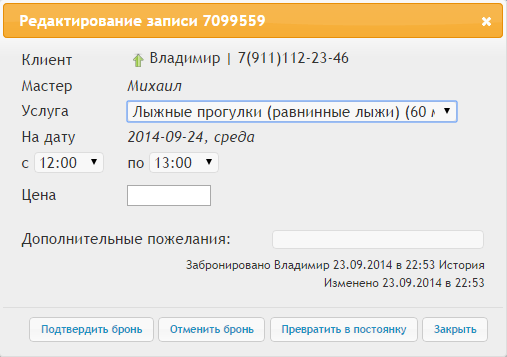 Рисунок 8 — Редактирование брони
Рисунок 8 — Редактирование брони
В случае подтверждения брони, запись клиента поменяет цвет с красного на синий.
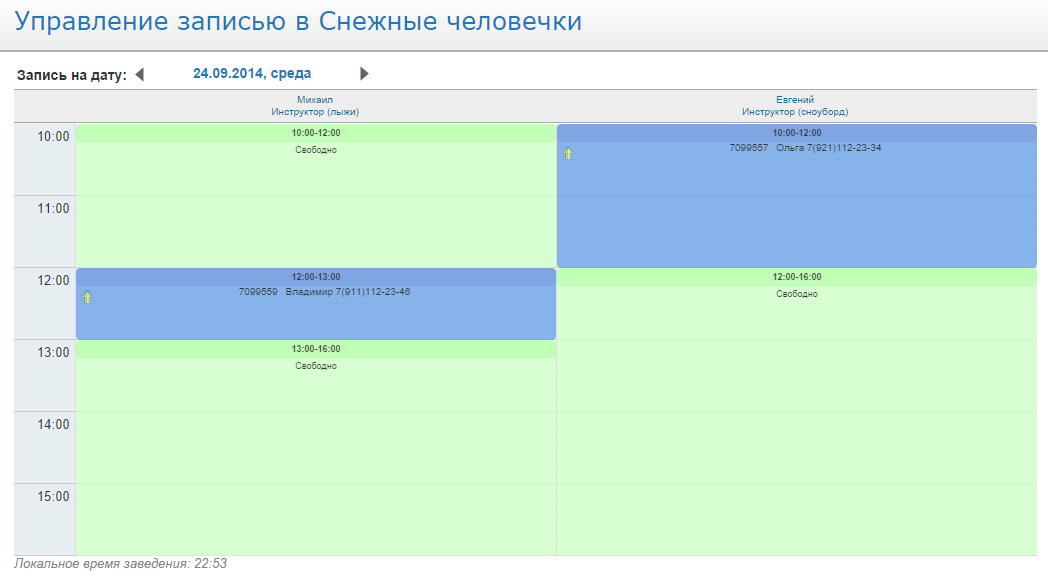 Рисунок 9 — Журнал записи после подтверждения брони
Рисунок 9 — Журнал записи после подтверждения брони
В случае отмены брони появится окно для указания причины отмены брони. Укажите причину отмены и нажмите «Отменить бронь».
Рисунок 10 — Указание причины отмены брони
Клиенту будет направлено соответствующее уведомление по: e-mail/sms об отмене предварительной записи.
При отмене брони, запись из журнала будет удалена и время в расписании будет открыто для записи.
Рисунок 11 — Журнал записи после отмены брони
Учет визита клиента
Для подготовки соответствующих отчетов по Вашему бизнесу, в т.ч. для учета визитов клиентов, анализа пропущенных визитов и для учета истории «надежности» клиента на сайте pozapisi.ru рекомендуется вести учет визитов клиентов.
Для этого, после прихода/по истечению времени ожидания клиента/по завершению рабочего дня работы Заведения администратор в «Журнале записи» отмечает статус визитов клиентов.
Для этого нажмите на запись, которая уже завершилась
Откроется окно записи
Рисунок 12 — Изменение статуса прошедшей брони
Выберите статус визита клиента (явился, не явился) и нажмите «Сохранить».
Если статус визита «явился», то запись отображается серым цветом с надписью «Выполнено».
Если статус визита «не явился», то запись отображается фиолетовым цветом с надписью «Пропущено».
Рисунок 13 — Журнал записи с бронями разного статуса